Rs-232c-kabelverbindung, Drucker an den computer anschließen, Rs-232c-kabelverbindung -10 – TA Triumph-Adler CLP 4416 Benutzerhandbuch
Seite 138
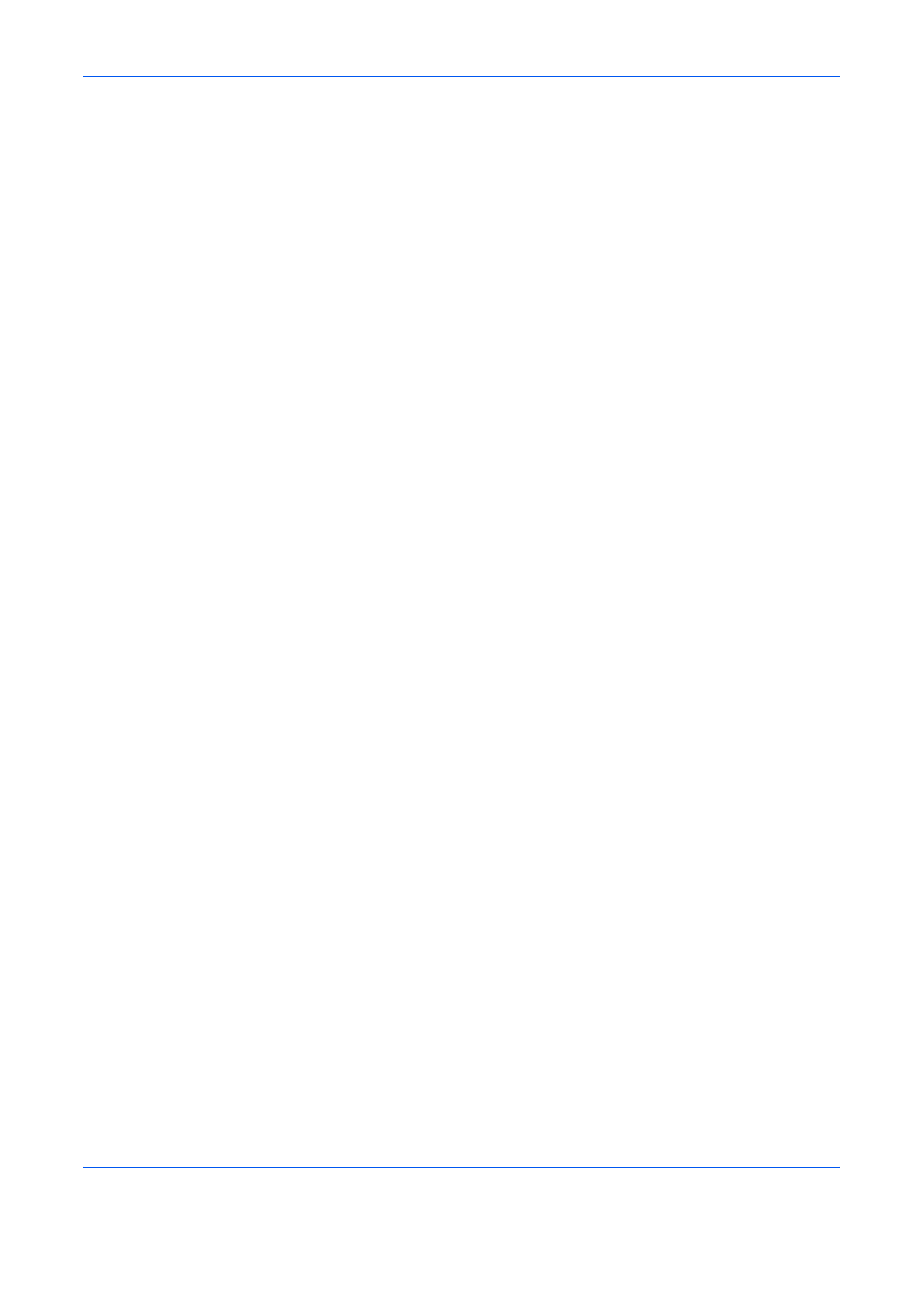
Computerschnittstelle
4-10
BEDIENUNGSANLEITUNG
RS-232C-Kabelverbindung
Drucker an den Computer anschließen
Vergewissern Sie sich, das Computer und Drucker ausgeschaltet sind.
1
Berühren Sie zur Ableitung der an Ihrem Körper angesammelten
statischen Elektrizität einen Metallgegenstand (z. B eine Türklinke).
2
Stecken Sie das druckerseitige Ende des RS-232C-Schnittstellenkabels
in den seriellen Schnittstellenanschluss am Drucker und schrauben Sie
es fest.
3
Stecken Sie das andere Ende des Kabels in den seriellen
Schnittstellenanschluss des Computers.
4
Schalten Sie den Drucker ein.
5
Ab Werk sind die Druckerparameter auf folgende Standardwerte gesetzt:
• Baudrate = 9600 bit/s, Datenbits (Zeichenlänge) = 8 Bits,
Stoppbits = 1, Parität = Keine
• Der Drucker arbeitet mit folgenden RS-232C-Protokollen: XON/XOFF
und DTR. Beiden Protokolle werden vom Drucker gleichzeitig
unterstützt, wobei DTR logisch "High" ist.
Bei Unklarheiten über die jeweiligen Schnittstellenparameter können
diese auf die obigen Standardwerte zurückgesetzt werden (Baudrate =
9600 bit/s etc.). Parametereinstellungen können am Bedienfeld
vorgenommen werden. Siehe hierzu Parameter der seriellen Schnittstelle
ändern auf Seite 2-30.
6
Wählen Sie am Computer dieselben Parameter wie für Ihren Drucker.
Bei den meisten Computern erfolgt dies vor dem Einschalten des
Computers über die entsprechenden DIP-Schalter.
Nehmen Sie bei Einsatz von Windows XP folgende Einstellungen vor:
1
Gehen Sie in der Windows XP-Taskleiste auf die Schaltfläche Start, gehen
Sie dort mit dem Cursor auf Einstellungen und klicken Sie dann auf
Systemsteuerung.
2
Daraufhin öffnet sich der Ordner Systemsteuerung. Doppelklicken
Sie hier auf System.